
من الضرورى أخفاء الملفات مثل الصور والفيديوهات والمستندات والوثائق الهامة على الحاسوب من الأشخاص الأخرين الغير مرغوب فيهم وخصوصاً اذا كان الحاسوب الخاص بك يجلس عليه ويستعمله أكثر من شخص، ولكن للأسف لا يوفر نظام الويندوز طريقة قوية لأخفاء الملفات الهامة وكل الطرق تكون بأستعمال بعض البرامج التى هى فى الأساس لا تكون بنفس الكفاءة المطلوبة .
لهذا السبب سوف نتعرف سوياً خلال هذا المقال على أفضل طريقة تمكن المستخدمين من أخفاء الملفات الهامة على الحاسوب عن طريق انشاء قرص صلب جديد مخفى وقفله بكلمة سر وسيكون كل هذا بفضل برنامج Hidden disk البسيط جداً ولكنه يقدم أفضل تجربة لقفل وأخفاء الملفات الهامة على الحاسوب، ويأتى البرنامج مع واجهة بسيطة تجعل من السهل التعامل مع البرنامج حتى من قبل الأشخاص الأقل خبرة فى مجال الحاسوب . [رابط تحميل البرنامج]
خطوات تثبيت البرنامج :
بعد تحميل البرنامج على الحاسوب والنقر على أيقونة البرنامج سوف تظهر معك أول خطوة فى تثبيت البرنامج تقوم بالنقر على next ثم فى الخطوة الثانية تقوم بتحديد الخيار الأول i accept the agreeent والنقر على next، الخطوة الثالثة والرابعة أنقر على next وبهذا ينتهى التثبيت من البرنامج .
كيفية أستخدام البرنامج ؟
1 : بعد الأنتهاء من التحميل والتثبيت تقوم بالنقر على أيقونة البرنامج التى ظهرت على سطح المكتب وعند تفتح معك فى البداية ومن الأعلى تقوم بتحديد حرف ورمز البارتشن كما مبين فى الشكل رقم واحد ثم بعد ذلك تقوم بالنقر على “Create Disk”، وسوف تظهر معك رسالة تقوم بالنقر على “I Will Remember” .
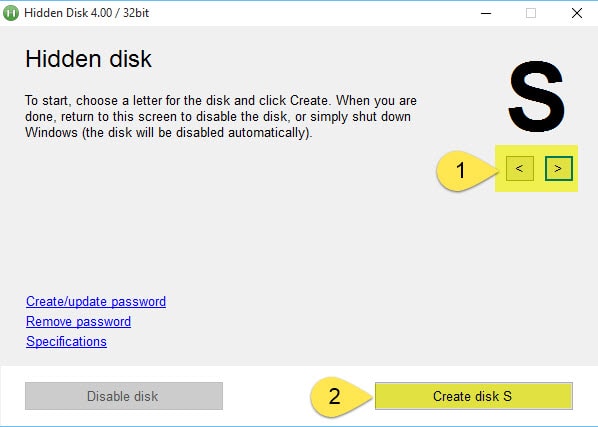
2 : بعد تطبيق الخطوة أعلاه سيتم إنشاء قرص مخفي، وسوف يظهر كقسم منفصل في ملف اكسبلورر يمكنك فتحه مثل أي قسم آخر، وإضافة العديد من الملفات كما هو مبين فى الصورة أدناه .
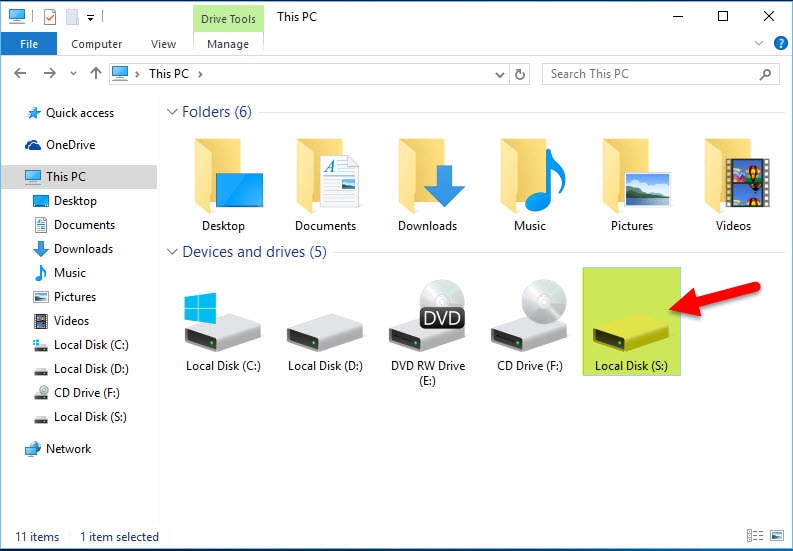
3 : بعد أن قمت بأضافة الملفات الهامة والخاص بك فى القرص الذى قمنا بأنشاءه من صور وفيديوهات وصوتيات ومستندات ووثائق وأى شىء مهم تريد أخفاءه من الأخرين والتأكد من أنك قمت بأضافة جميع الملفات الهامة تقوم بالنقر على خيار أخفاء القرص “Disable Disk” .
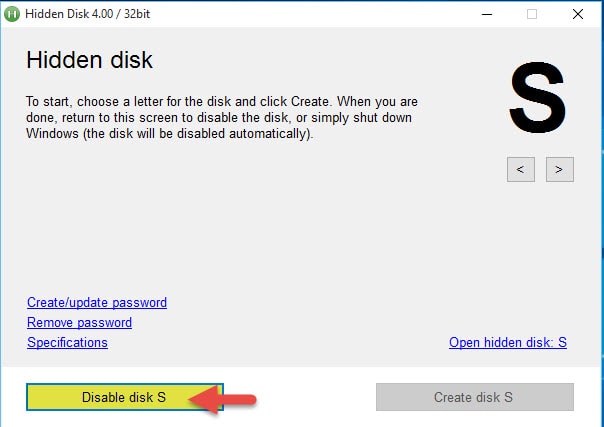
4 : الأن جاء دور قفل القرص الصلب الجديد بكلمة سر، كل ما عليك هو النقر على أيقونة البرنامج ثم بعد ذلك النقر على خيار “Create or Update Password” الموجود فى الواجهة الرئيسية جهة اليسار .
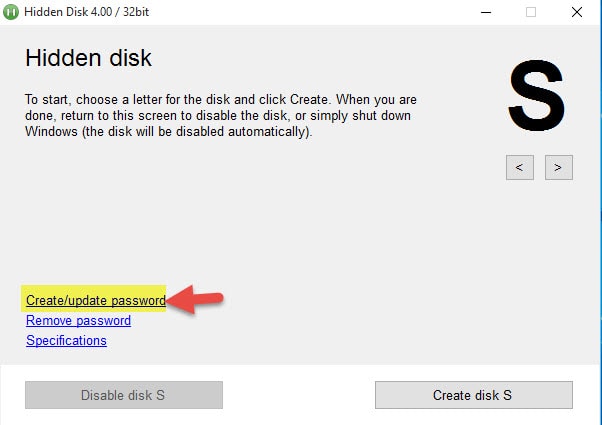
5 : فى هذه الخطوة تقوم بأدخال الباسور الخاص بك ومن ثم تكرار الباسور وكتابة البريد الألكترونى الخاص بك كما مبين فى الصورة أدناه وبعد الأنتهاء من ذلك تقوم فقط بالنقر على خيار “Create Password” الموجود بالأسفل جهة اليمين .
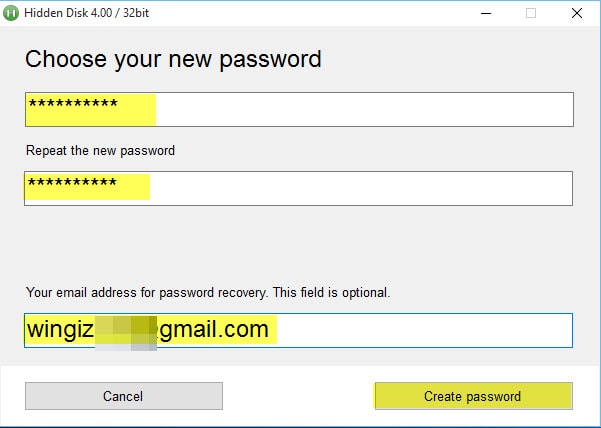
6 : من الآن فصاعداً كلما حاولت فتح القرص الصلب الجديد المخفى سوف يسأل عن كلمة المرور الخاصة بك وبالتالى لا يمكن لأى شخص أخر معرفة أن هناك قرص صلب مخفى وحتى أن عرف بذلك لا يتمكن من الوصول الى الملفات لأنه لا يعرف الباسورد .
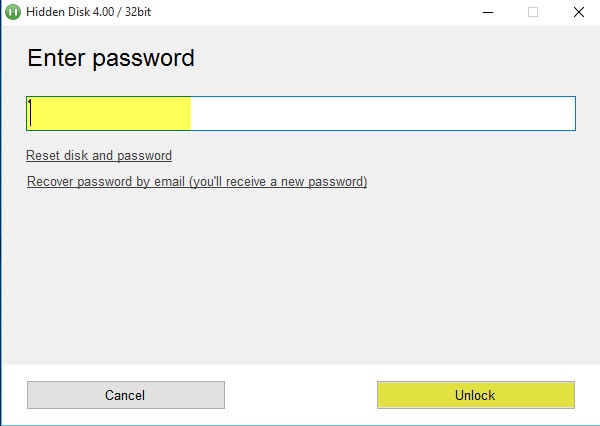
فى الأخير نأمل بأن ينال الموضوع أعجابكم، ولا تنسوا عمل شير على موقع الفيس بوك وتويتر حتى يستفاد الجميع من هذا الشرح ويتمكنوا من أخفاء الملفات الخاصة بهم من الأشخاص الغير مرغوب فيها .
